LastPass: En feil oppstod under tilkobling til serveren

Hvis LastPass ikke klarer å koble til serverne, tøm den lokale bufferen, oppdater passordbehandleren og deaktiver nettleserutvidelsene dine.
Siden oppkjøpet har Microsoft planlagt at Clipchamp skal være en del av Microsoft 365-pakken. Og etter å ha prøvd ut forskjellige prisplaner for Clipchamp i et år og integrert den i suiten, ser det ut til at Microsoft har fått den rette balansen mellom gratis og betalte planer. Men hva om du vil ha tilgang til premiumfunksjonene uten ekstra kostnad?
Fra og med Windows 11 22H2-oppdateringen har Clipchamp blitt Windows' standard videoredigeringsapp som erstatter Video Editor-appen (som fortsatt er tilgjengelig). Hvis du allerede har begynt å bruke Clipchamp, og ser på premium-funksjonene, er det et par måter du kan gjøre det på uten å faktisk kjøpe den fullverdige betalte planen. Slik kan du få Clipchamp premium gratis.
Clipchamp-planer
Før oppkjøpet og til litt senere tilbød Clipchamp fire planer – Basic, Creator, Business og Business Platinum som varierte fra $0 til $27 per måned. På toppen av det forhindret den grunnleggende (gratis) versjonen også brukere fra å eksportere i 1080p, noe som var en stor bummer for uformelle redaktører.
Heldigvis, takket være omfattende tilbakemeldinger, har alt blitt tatt opp. Ikke bare har planene blitt endret, men gratisversjonen lar deg også lagre videoer i 1080p. Foreløpig er det bare to Clipchamp-planer – Gratis og Essentials, og sistnevnte koster $11,99 per måned.
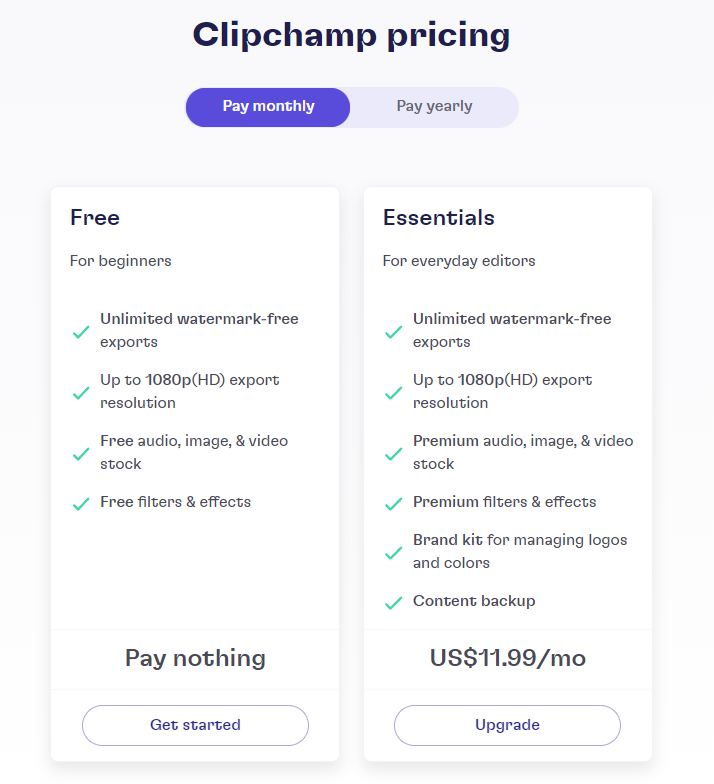
Bortsett fra vannmerkefri og 1080p-eksport (som også er tilgjengelig for gratisbrukere), lar Essentials-planen deg bruke førsteklasses lagermedier, filtre og effekter, sikkerhetskopiering av innhold og et merkesett for å administrere logoer og farger.
Tilleggsinnholdet i den betalte planen er kanskje ikke en avtalemaker for alle. Men hvis du liker Clipchamps tilbud, er det alltid noe mer du kan sjekke ut.
Relatert: Hvordan legge til overganger i Clipchamp
Som en ny videoredigerer for de fleste Windows-brukere, har Clipchamp ennå ikke tatt over verden. Likevel vil brukere som har hoppet på bølgen kanskje også prøve ut premiuminnhold. Men ikke alle finner kanskje innholdet som tilbyr nok for den månedlige prislappen på $11,99.
Det er der noen av de andre tilbudene og bindingene kommer inn. Microsoft har nylig brakt Clipchamp under domenet til Microsoft 365-pakken. Under dette tilbudet kan Microsoft 365-abonnenter få tilgang til visse premiumfunksjoner gratis, for eksempel filtre og effekter.
Hvis du er en #Microsoft365- abonnent, vil du få tilgang til alle premiumfordelene på Clipchamp. Ryddig!
Microsoft 365 er nå et overordnet premium-tillegg for Windows. Det er selvfølgelig Office, og også ting som Microsoft Editor, Family Safety, Microsoft Defender, et al. pic.twitter.com/6V5OMNmnFo
— Abhishek Baxi (@baxiabhishek) 27. september 2022
Her er en liste over filtrene du får med et Microsoft 365-abonnement:
I tillegg vil du også låse opp fem effekter (eller overganger):
For Microsoft 365-abonnenter vil premiumpakken deres være begrenset til disse ekstra premiumeffektene og filtrene. Premium-bildene, lyd- og videolageret, logoen, fontene og fargene i merkevaresettet og muligheten til å sikkerhetskopiere innhold vil fortsatt forbli bak Essentials-pakkebetalingsmuren.
Disse premium Clipchamp-effektene og filtrene er den eneste forskjellen mellom en gratis grunnplan og en Microsoft 365-plan. Men gitt hvordan Microsofts planer på tidspunktet for oppkjøpet av Clipchamp var å bringe det inn i Microsoft 365-pakken, er det svært mulig at vi kan få se flere funksjoner lagt til og låst opp for de med et Microsoft 365-abonnement.
Clipchamp er også i samarbeid med Chromebook for å gi Chromebook-brukere premium-funksjoner gratis. Dette er et tilbud på to måneder som kan låses opp med en kode. Så hvis du nylig har kjøpt en Chromebook, er du også heldig. Se den følgende delen for å finne ut hvordan du låser opp din 2-måneders utvidede gratis prøveperiode.
Relatert: Hvordan legge til lyd til Clipchamp
Som nevnt er det to måter du kan få Clipchamp premium gratis – via et Microsoft 365-abonnement eller en kode for Chromebook-brukere. Slik kan du få Clipchamp premium gratis.
Metode 1: Med Microsoft 365
For å låse opp premiumeffektene og lagermediene som er en del av Microsoft 365-pakken for Clipchamp, er alt du trenger å gjøre å logge på med en konto som har et Microsoft 365-abonnement.
Når du er logget inn, låses premiumpakken opp og endringene vil bli sett på prisplansiden i Clipchamp.
Alternativt, hvis du ikke har et Microsoft 365-abonnement og ønsker å oppgradere, kan du gå til Microsoft 365-nettstedet og kjøpe abonnementet ditt.
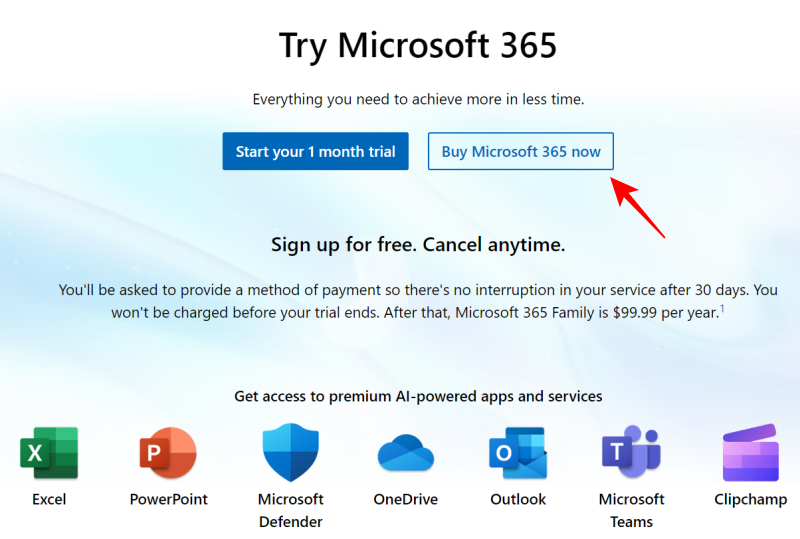
Clipchamps premiumtilbud er nevnt i underoverskriften "Videoredigering med premiumfiltre og effekter". Ingenting annet er nevnt om dem før kjøpet.
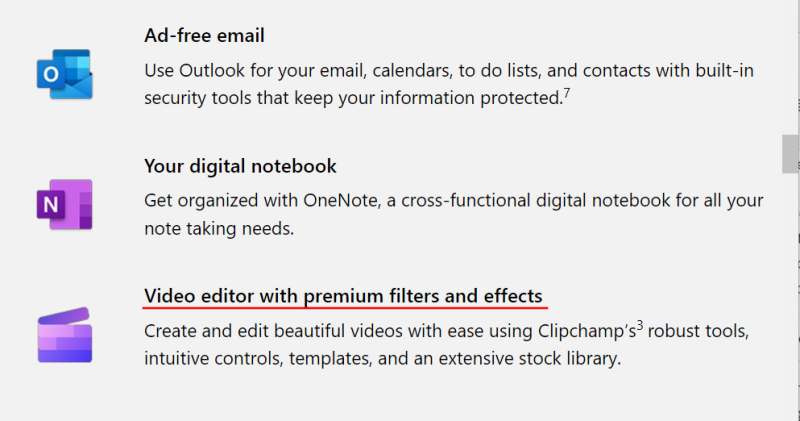
Men det samme kan bekreftes fra Clipchamp-oppgraderingssiden senere. Når abonnementet er aktivert, låses Clipchamp premium-pakken opp.
Metode 2: Med Chromeperks (kun for Chromebook-brukere)
Slik kan Chromebook-brukere bruke en kode for å få 2 måneders utvidet gratis Clipchamp-prøveperiode:
Chromeperks | Clipchamp Code Link
Din 2 måneders utvidede gratis Clipchamp-prøveperiode vil nå bli aktivert.
Vanlige spørsmål
La oss ta en titt på noen vanlige spørsmål om Clipchamp og dets gratistilbud.
Er Clipchamp gratis for alltid?
Clipchamp har alltid hatt en gratis plan som fungerer for alle med en konto. Gitt at den nå har blitt Windows 'standard videoredigeringsapp, kommer den til å forbli gratis hvis Microsoft vil at folk skal bruke den som sådan.
Hvordan eksporterer jeg 1080p Clipchamp gratis?
Clipchamp tilbyr allerede muligheten til å eksportere videoen din i 1080p gratis. Bare klikk på "Eksporter"-knappen ved siden av forhåndsvisningsvinduet og velg 1080p.
Dette alternativet var ikke tilgjengelig bare for noen måneder siden da Microsoft først begynte å presse Clipchamp. Endringen kom først etter mye brukerskrik og klager, og Microsoft måtte gå med.
Er Clipchamp gratis med Microsoft 365?
Clipchamp har tonnevis med gratis innhold som brukere allerede kan jobbe med. Med Microsoft 365 får de bare noen få ekstra premiumfiltre og effekter låst opp for dem.
Hvordan fjerner jeg et vannmerke fra Clipchamp?
Det er ingen vannmerker i videoer som er laget med en gratis Clipchamp-konto. Eksportering av videoer uten vannmerke pleide å være en førsteklasses funksjon. Det ser imidlertid ikke ut til å være tilfellet lenger.
Vi håper du nå vet hvordan du får Clipchamp premium gratis. Microsoft 365 legger til ekstra premiuminnhold til den gratis grunnplanen din, mens Chromebook-kjøpere kan få en 2-måneders gratis prøveperiode med Chromeperks.
I SLEKT
Hvis LastPass ikke klarer å koble til serverne, tøm den lokale bufferen, oppdater passordbehandleren og deaktiver nettleserutvidelsene dine.
Finn her detaljerte instruksjoner om hvordan du endrer brukeragentstrengen i Apple Safari-nettleseren for MacOS.
Lurer du på hvordan du integrerer ChatGPT i Microsoft Word? Denne guiden viser deg nøyaktig hvordan du gjør det med ChatGPT for Word-tillegget i 3 enkle trinn.
Microsoft Teams støtter for tiden ikke direkte casting av møter og samtaler til TV-en din. Men du kan bruke en skjermspeilingsapp.
Har du noen RAR-filer som du vil konvertere til ZIP-filer? Lær hvordan du konverterer RAR-filer til ZIP-format.
For mange brukere bryter 24H2-oppdateringen auto HDR. Denne guiden forklarer hvordan du kan fikse dette problemet.
Ønsker du å deaktivere Apple Software Update-skjermen og hindre den fra å vises på Windows 11-PC-en eller Mac-en din? Prøv disse metodene nå!
Lær hvordan du løser et vanlig problem der skjermen blinker i Google Chrome-nettleseren.
Hold hurtigminnet i Google Chrome-nettleseren ren med disse trinnene.
Spotify kan bli irriterende hvis det åpner seg automatisk hver gang du starter datamaskinen. Deaktiver automatisk oppstart ved å følge disse trinnene.








